こちらでは YouTube の動画から目的のシーンを探したい時に便利な方法の第二弾「拡張機能」編をご紹介します、前回の「YouTube の動画から目的のシーンを探す【タイムスタンプ】」では概要欄やコメント欄のタイムスタンプを使用して目的のシーンを探す方法をご紹介しました、当たり前ですがこの方法はが概要欄にタイムスタンプが用意されていたり、またはタイムスタンプ付きのコメントがないと使えません、そこで今回はユーチューブの動画を AI で要約してくれるタイプの拡張機能を利用して動画から目的のシーンを探してみたいと思います、今回ご紹介する拡張機能は動画の要約にタイムスタンプ(青い数字のリンク)が付いているので、要約から目的のシーンを探したらこのタイムスタンプをクリックするだけですぐに目的のシーンまでジャンプする事ができるんですよね、ただ注意点もひとつあってこれらのタイプの拡張機能は音声をテキストに変換しています、その為音楽だけの動画とかの場合はうまく機能しないのでご注意ください。
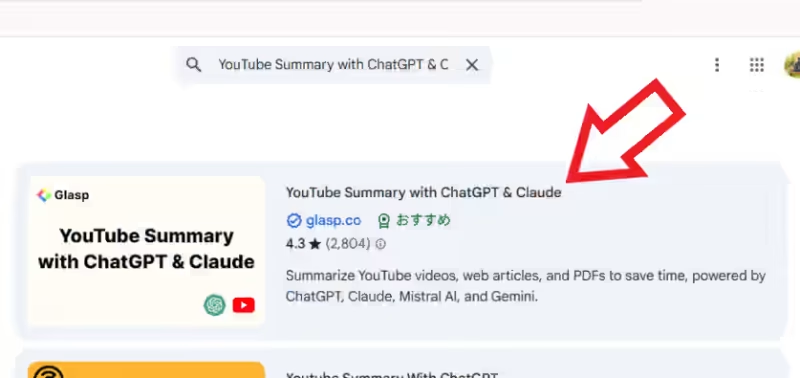
まずは「YouTube Summary with ChatGPT & Claude」という拡張機能をブラウザにインストールしましょう、Chrome ウェブストア版だけではなく Firefox 版もあります。
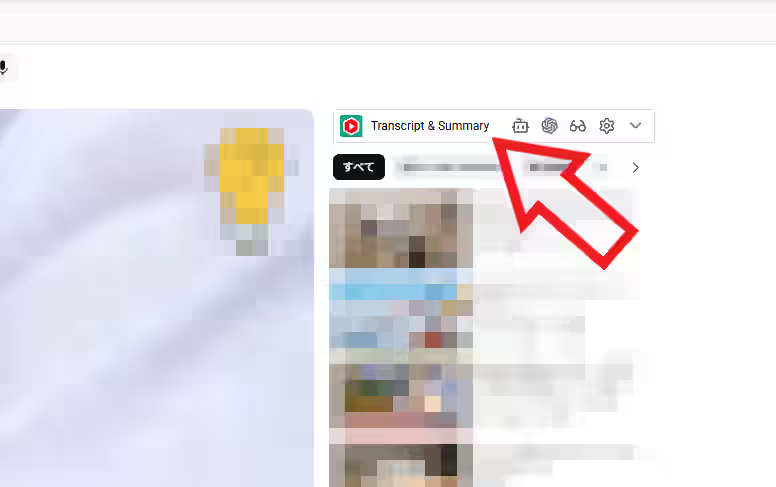
拡張機能をインストールしたらそのブラウザで YouTube の動画のページを開いてください、すると動画の右上(デフォルト表示の時)や右下(シアター表示の時)に拡張機能のツールバーが追加で表示されるようになりましたよね、この「Transcript & Summary」のところをクリックすれば動画の要約が開きます、ちなみに広告の再生中にはこのツールバーが表示され無いこともありますが広告が終わると表示されるはずです。
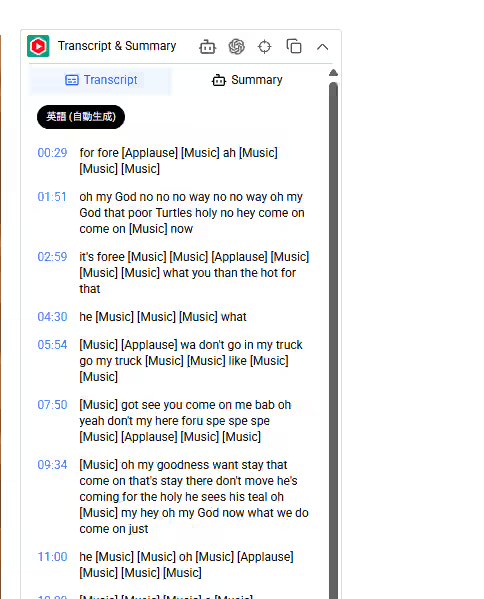
これで上の画像のような感じで動画の要約(タイムスタンプ付き)が開きましたよね、あとは要約から目的のシーンを探して左側のタイムスタンプ(青い数字のリンク)をクリックすれば、動画をタイムスタンプのシーン(時間)まで移動する事ができます、上の画像では要約が英語になっていますがこれは英語の動画を要約した為ですね。
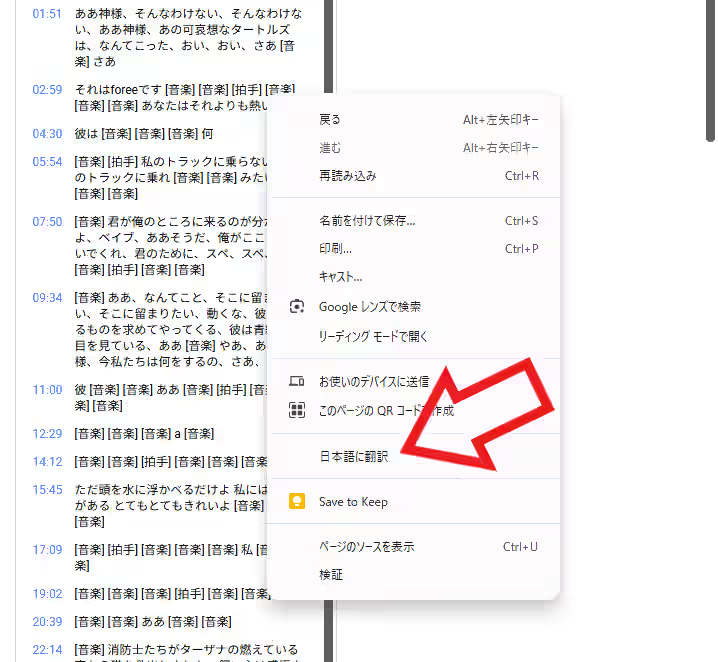
この拡張機能の要約欄もブラウザの機能で普通に翻訳する事ができました、例えばクロームの場合だと右クリックして「日本語に翻訳」をクリックすると、拡張機能の要約欄も上の画像のように日本語に翻訳されています。
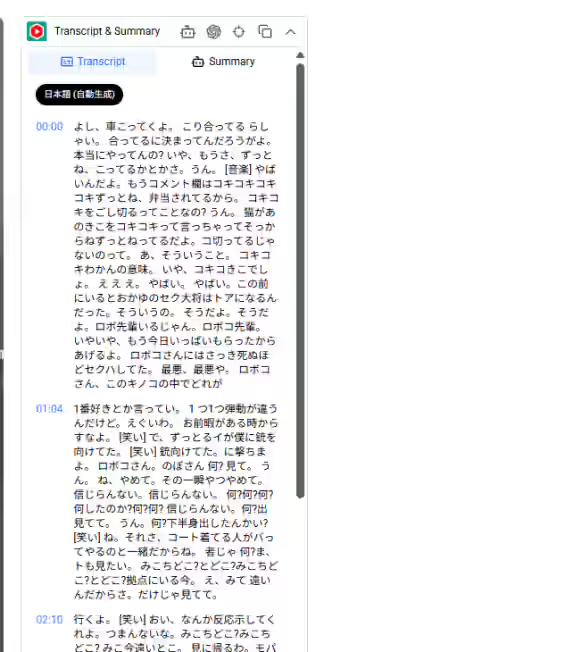
ちなみに元々動画が日本語の場合は翻訳しなくても要約は日本語で表示されるのでご安心ください。

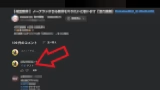
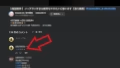
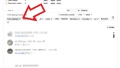
コメント